Zanim zaczniesz wypełniać prezentację Power Point obiektami, musisz przygotować slajdy: utwórz ich kilka, wybierz układ dla wygodniejszego rozmieszczenia obiektów i dostosuj projekt. Poniższe wytyczne zostaną podane dla programu Power Point 2007 z uwagami dotyczącymi wersji 2003.

Niezbędny
- Komputer
- Microsoft Office Power Point
- Umiejętność pracy zgodnie z instrukcją
Instrukcje
Krok 1
Sposoby tworzenia nowych slajdów.
Aby swobodnie dysponować dostępnym materiałem i zmienić strukturę prezentacji, należy przygotować kilka pustych slajdów.
1. W panelu przesuwanym po lewej stronie kliknij prawym przyciskiem myszy; z menu kontekstowego wybierz polecenie Nowy slajd. To samo można zrobić w trybie sortownika.
2. Zakładka "Strona główna" - "Utwórz slajd".
Uwaga: W programie Power Point 2003 menu „Wstaw” - „Nowy slajd” i przycisk „Nowy slajd” na pasku narzędzi.
Wygodniej jest zmienić kolejność slajdów w widoku sortownika. Przycisk przełączania do tego trybu znajduje się w menu „Widok”, a także w dolnej części okna: w wersji 2007 po prawej stronie, obok skali, w wersji 2003 - po lewej, pod panelu slajdów.
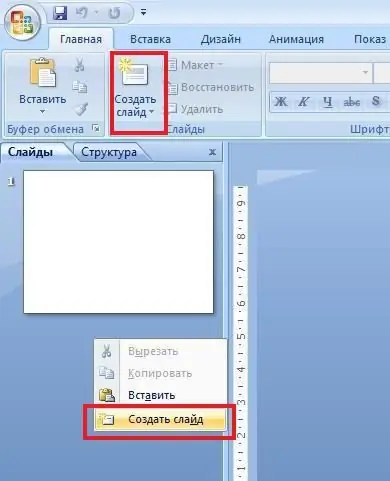
Krok 2
Układ slajdów.
Aby przyspieszyć pracę, możesz użyć układów układu dla slajdu tytułowego, slajdu z tytułem i podtytułem, tytułu i listy itp.
1. Na karcie Strona główna wstążki zlokalizuj przycisk Układ. Wywołaj listę.
2. Aby zastosować wybrany układ, kliknij go lewym przyciskiem myszy.
Uwaga: W programie Power Point 2003 Układ slajdu znajduje się w okienku zadań (po prawej stronie bieżącego slajdu). Aby wybrać układ układu, kliknij go lewym przyciskiem myszy. Aby wybrać opcje stosowania znaczników, kliknij próbkę prawym przyciskiem myszy.
Jeśli chcesz swobodnie dysponować miejscem na slajd bez użycia z góry określonego rozmieszczenia obiektów, użyj znacznika „Puste slajd”. Umożliwi to losowe wstawienie dowolnego obiektu na slajdzie.
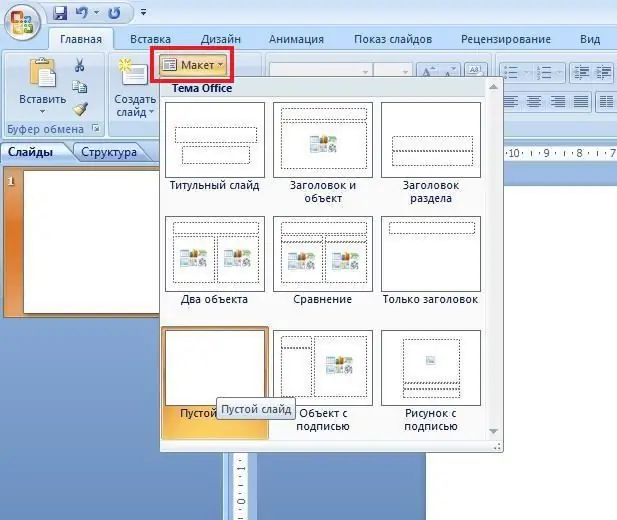
Krok 3
Projekt slajdów.
Aby prezentacja nabrała twarzy, musisz zastosować do niej określony schemat kolorów.
1. Na wstążce wybierz kartę Projekt.
2. Przesuń wskaźnik myszy na próbki projektów i obejrzyj je na bieżącym slajdzie.
3. Aby zastosować wybrany szablon do wszystkich slajdów, kliknij go lewym przyciskiem myszy. Jeśli potrzebujesz przypadków użycia, kliknij prawym przyciskiem myszy próbkę na wstążce i wybierz odpowiednią opcję z menu kontekstowego (na przykład „Zastosuj do wybranych slajdów”).
Uwaga: W programie Power Point 2003 „Projekt slajdu” znajduje się w okienku zadań (po prawej stronie bieżącego slajdu). Szablony projektów są wybierane osobno i zawierają domyślnie określone czcionki i schematy kolorów. Opcje projektu są również wybierane przez kliknięcie próbki prawym przyciskiem myszy.
Możesz utworzyć tło prezentacji bez korzystania z szablonów. Wystarczy kliknąć prawym przyciskiem myszy bieżący slajd i wybrać Formatuj tło (w Power Point - "Tło"). Otworzy się okno ustawień tła, w którym zmienisz wymagane parametry.
Pamiętaj, aby skontrastować tło prezentacji z kolorem tekstu: ciemne tło i jasny tekst, jasne tło i ciemny tekst. Ułatwia to percepcję informacji. Minimalny rozmiar czcionki to 18 dla tekstu i 22 dla nagłówków. W prezentacji można użyć nie więcej niż 2 różnych czcionek, najlepiej bezszeryfowych (na przykład Arial).






